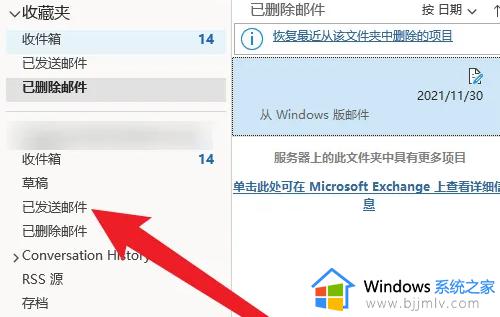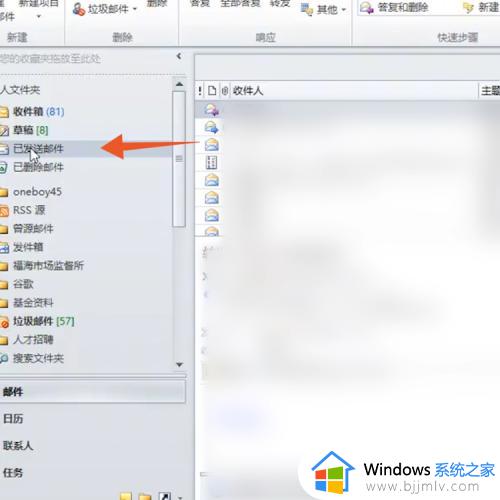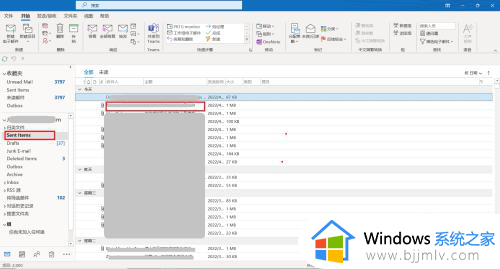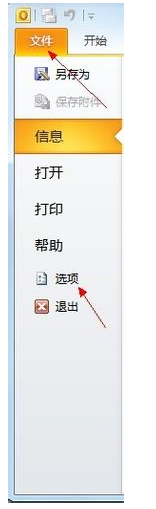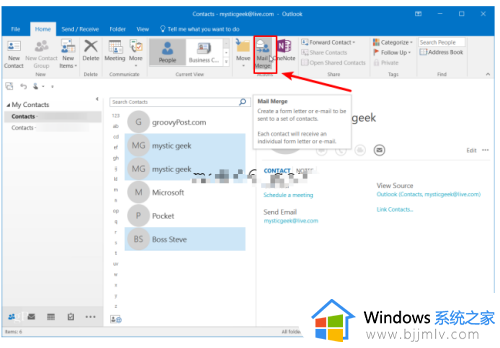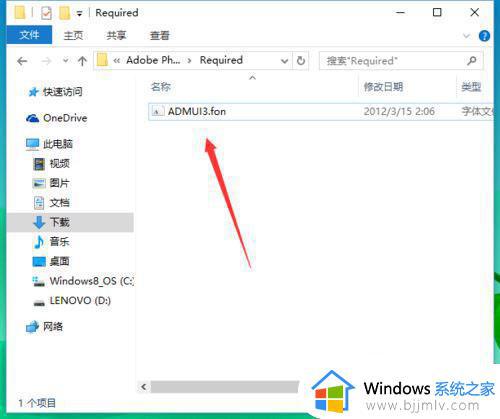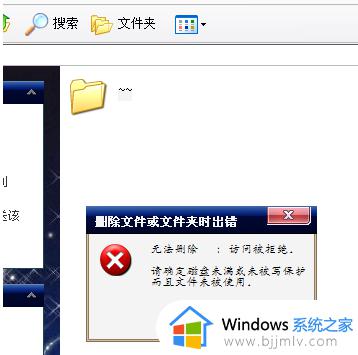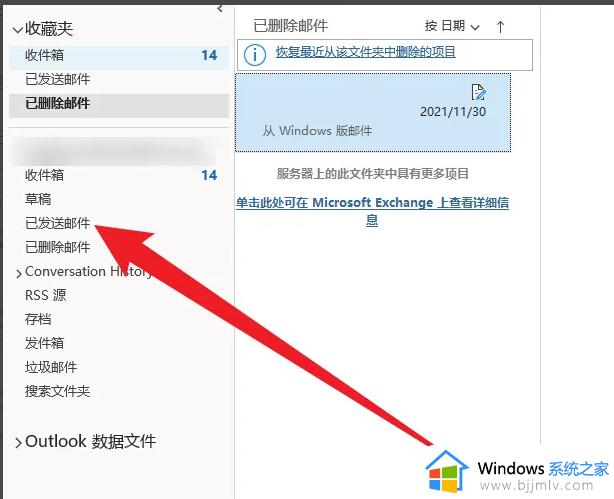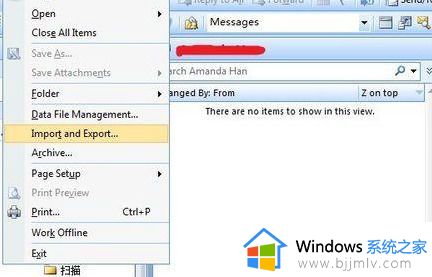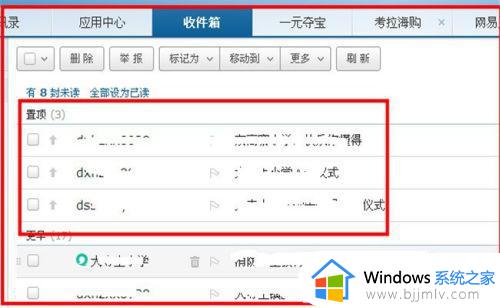outlook怎么清空已删除邮件 outlook怎么删除已删除邮件
更新时间:2023-11-21 09:36:34作者:runxin
对于windows系统中自带的outlook工具能够帮助用户实现办公或者学习时的邮件传输,当然为了防止电脑内存占用,我们也需要对outlook邮箱中无用的邮件进行清理,同时已删除邮件板块也需要进行清空,可是outlook怎么清空已删除邮件呢?这里小编就给大家带来outlook怎么删除已删除邮件,一起来看看吧。
具体方法如下:
1、双击打开软件,点击左上角的"文件",接着点击下方选项列表中的"信息"。
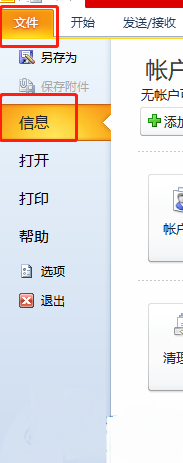
2、在打开的窗口界面中,点击右侧中的"邮箱清理"选项。
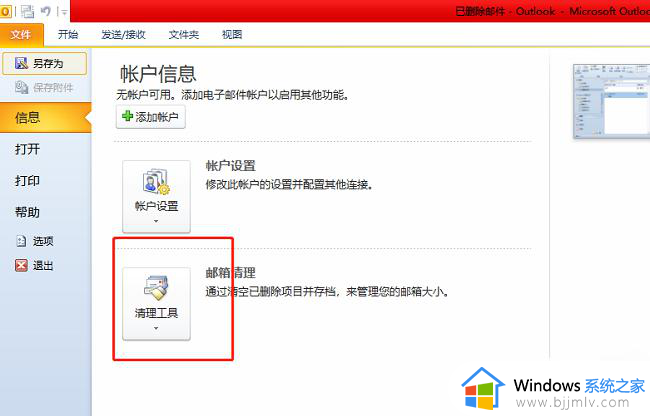
3、然后点击下方选项列表中的"清空已删除项目文件夹"。
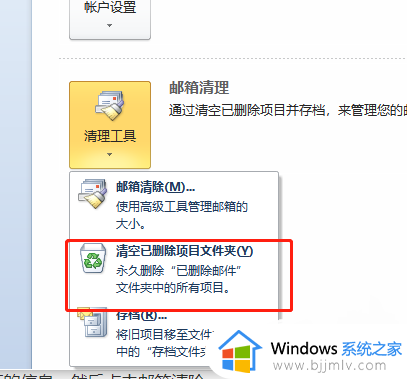
4、最后在弹出的提示窗口中点击"是"就可以了。
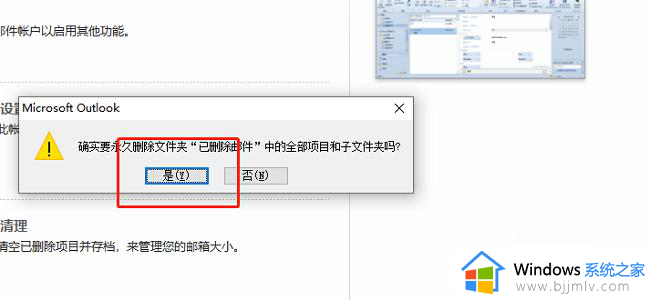
5、这时回到页面上,点击左侧中的"已删除邮件",可以发现已经全部被清空了。
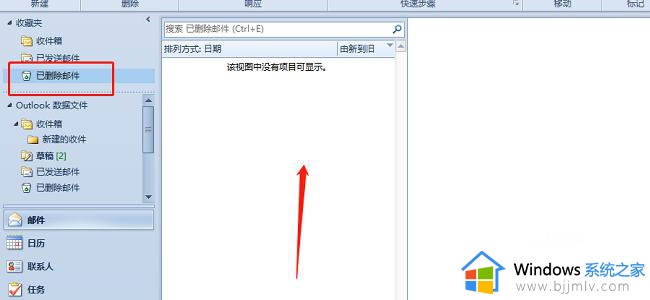
以上就是小编给大家介绍的outlook怎么删除已删除邮件的所有步骤了,还有不清楚的用户就可以参考一下小编的步骤进行操作,希望本文能够对大家有所帮助。